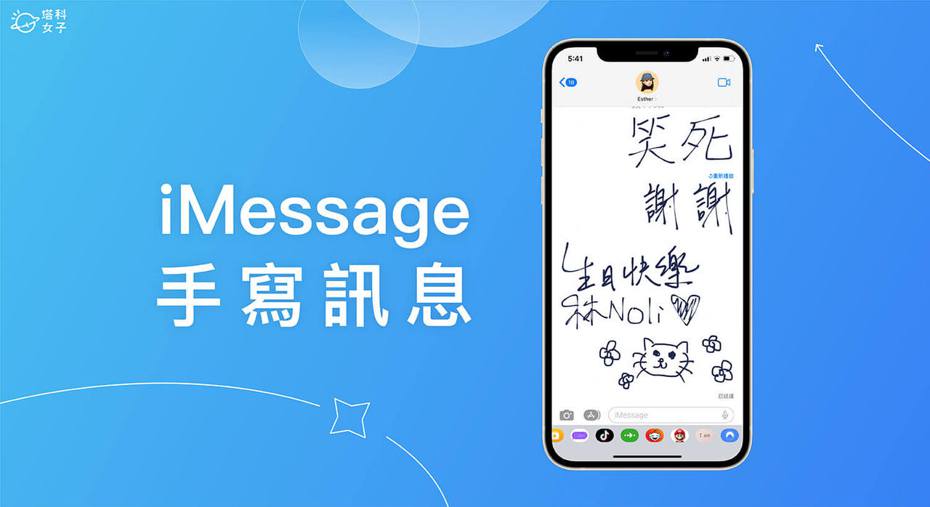我們通常都會使用 iPhone 訊息—— iMessage 的文字訊息或語音訊息功能來和朋友傳訊聊天,之前我們也介紹過 iMessage 特效及透過 iMessage 玩遊戲的方法,讓你和朋友在 iMessage 聊天室可以有更多好玩的選項。
但其實 iPhone 訊息還有一個比較少人知道的隱藏功能,就是 iMessage 手寫訊息,我們可以將自己親手畫的塗鴉或手寫字傳給對方喔!下方會有詳細使用教學。
如何在 iPhone 傳送 iMessage 手寫訊息?
無論使用 iPhone 或 iPad,我們都可以輕鬆傳送 iMessage 塗鴉或手寫訊息並免費傳送給對方,以下是 iMessage 手寫訊息的詳細使用步驟:
1.開啟 iPhone 訊息,點開任何一個你想傳送 iMessage 訊息的聯絡人。
2.按一下 iMessage 訊息框,啟動 iPhone 鍵盤。

3.將 iPhone 橫放變成橫向螢幕模式,如果你有鎖定直向的話,請開啟 iOS 控制中心取消固定。
4.在 iMessage 中,鍵盤右下角會出現一個「塗鴉」按鈕,請點選它。

5.在空白的白板上寫上 iMessage 手寫字或塗鴉,下方也會有一些預設的中文訊息可以選用,目前只能使用黑色畫筆,無法更改畫筆顏色。


6.寫完 iMessage 手寫字或完成塗鴉畫圖後,點選訊息框右邊藍色的「送出鍵」就能傳送 iMessage 手寫訊息給對方囉!當然如果你想為手寫訊息新增一些特效,請長按藍色的「送出鍵」就能選擇你喜歡的 iMessage 特效。

7.送出後,雙方就能透過 iPhone 訊息的手寫功能互相傳送手寫字或塗鴉。

收到的 iMessage 訊息通知會顯示「手寫訊息」
此外,無論是你或對方傳送 iMessage 手寫訊息,收到的那一方所看到的通知會顯示「手寫訊息」喔!這樣你就能提前知道對方傳送的 iMessage 訊息類型。

總結
如果你平常會透過 iPhone 訊息的 iMessage 功能和朋友傳訊息聊天,不妨可以玩玩看這個有趣的手寫訊息,可以傳送手寫字和手繪塗鴉。
延伸閱讀:為什麼iPadOS 16「幕前調度」僅支援M1晶片iPad機型?
《原文刊登於合作媒體塔科女子,聯合新聞網獲授權轉載。》
訂閱《科技玩家》YouTube頻道!
💡 追新聞》》在Google News按下追蹤,科技玩家好文不漏接!
📢 便宜資費懶人包/5G 399元搶市!不限速吃到飽方案比4G划算
📢 CMF Headphone Pro耳罩式耳機開箱!實測動感滑桿聽見動ㄘ動、驚豔降噪高CP
📢 坐飛機遇行充自燃怎麼辦?專家曝溫度控制就用它:亂用1物會更慘
📢 iPhone鬧鐘「沒響」錯過航班!網紅抱怨引出一票苦主 2招避免中招
📢 HTC VIVE Eagle智慧眼鏡開箱!日本實測AI翻譯菜單 聽音樂驚豔、拍出日系照片
📢 懶人包/台灣吉伊卡哇常設店12月27日開幕!13樣新品、贈品、地點一次看